
Enviar e-mails pode ser uma tarefa demorada e repetitiva. No entanto, com o poder do Microsoft Excel e do VBA (Visual Basic for Applications), é possível automatizar esse processo, permitindo que você envie e-mails diretamente de um formulário no Excel. Neste artigo, vamos mostrar o passo a passo de como enviar e-mail pelo Excel em um formulário utilizando o VBA, facilitando a comunicação e poupando tempo.
O primeiro passo para enviar e-mails pelo Excel é configurar um formulário de entrada. Isso permite que você insira as informações necessárias para o envio do e-mail de forma mais organizada e fácil. Para criar o formulário, siga as seguintes etapas:
1. Abra o Microsoft Excel e crie uma nova planilha.
2. Na aba “Desenvolvedor”, clique em “Inserir” e escolha a opção “Caixa de Texto.
3. Desenhe um retângulo no local onde deseja que o formulário seja exibido.
Agora que o formulário está configurado, é hora de programar o VBA para enviar o e-mail com base nas informações inseridas. Siga as instruções abaixo:
1. Pressione “ALT + F11” para abrir a janela do Editor VBA.
2. Na janela do Editor VBA, clique com o botão direito do mouse na planilha que contém o formulário.
3. Selecione “Inserir” e clique em “Módulo” para adicionar um novo módulo.
Agora que você criou um novo módulo, é hora de inserir o código VBA necessário para enviar o e-mail. O código VBA abaixo é um exemplo básico para enviar e-mails pelo Excel:
A tabela abaixo apresenta o código VBA utilizado para enviar e-mails pelo Excel:
| Código VBA |
|---|
| Sub EnviarEmail() |
| Dim objOutlook As Object |
| Dim objMail As Object |
| Set objOutlook = CreateObject(“Outlook.Application”) |
| Set objMail = objOutlook.CreateItem(0) |
| With objMail |
| .To = “[email protected]” |
| .CC = “[email protected]” |
| .Subject = “Assunto do e-mail” |
| .Body = “Corpo do e-mail” |
| .Send |
| End With |
| End Sub |
Agora que você já configurou o formulário e o código VBA, é hora de adicionar botões para enviar os e-mails. Siga as instruções abaixo:
1. Na aba “Desenvolvedor”, clique em “Inserir” e escolha a opção “Botão”.
2. Desenhe um botão na planilha onde deseja que o usuário clique para enviar o e-mail.
3. Na janela “Atribuir Macro”, selecione a macro “EnviarEmail” criada anteriormente e clique em “OK.
Através do VBA e do Excel, é possível simplificar o processo de envio de e-mails, automatizando-o com um formulário e um código de programação. Essa solução economiza tempo e agiliza a comunicação, especialmente se você precisa enviar e-mails repetidamente com base em dados de uma planilha. Utilize esse recurso para melhorar a eficiência e a produtividade em seu trabalho.

Em até 6x de R$8,17 s/ juros

Em até 6x de R$8,17 s/ juros

Em até 6x de R$16,50 s/ juros

Em até 6x de R$8,17 s/ juros

Em até 6x de R$13,17 s/ juros

Em até 6x de R$21,50 s/ juros

Em até 6x de R$8,17 s/ juros

Em até 6x de R$11,50 s/ juros

Em até 6x de R$16,17 s/ juros

Em até 6x de R$8,17 s/ juros

Em até 6x de R$8,17 s/ juros
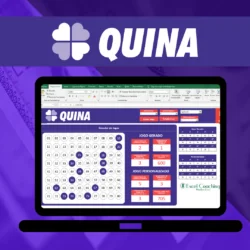
Em até 6x de R$3,17 s/ juros
